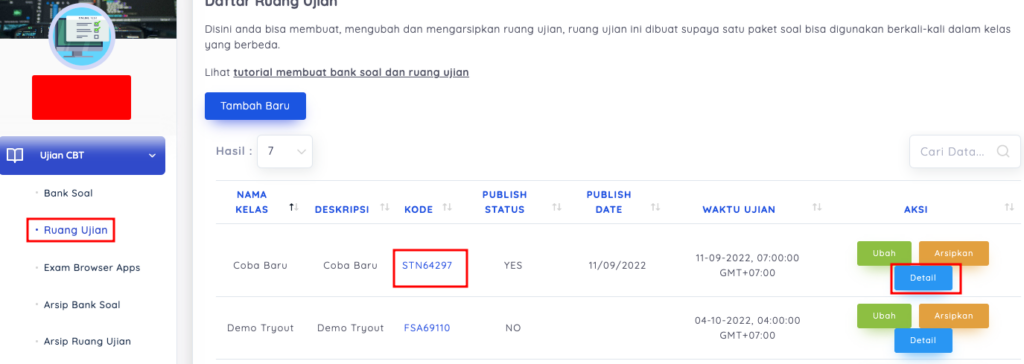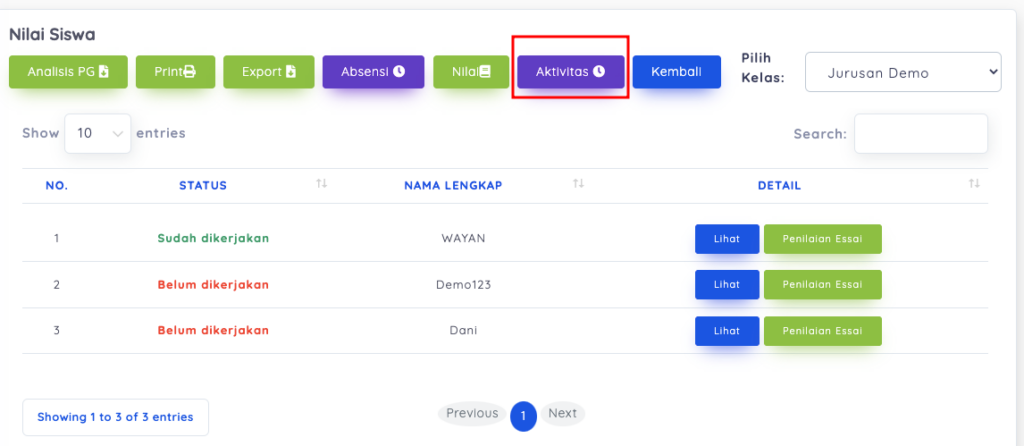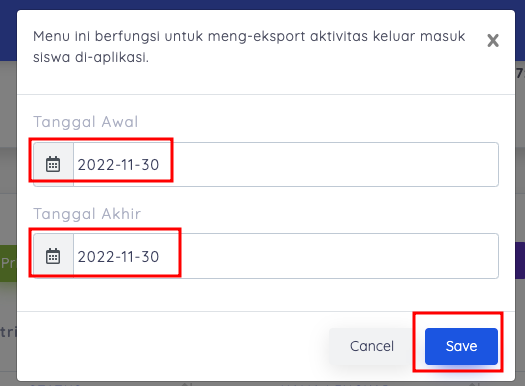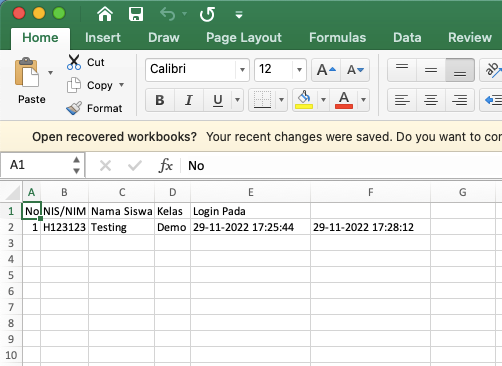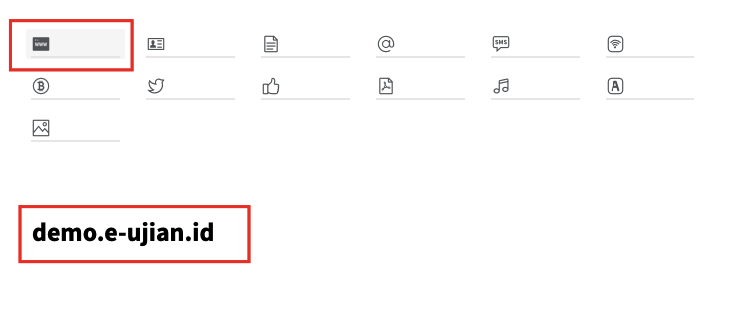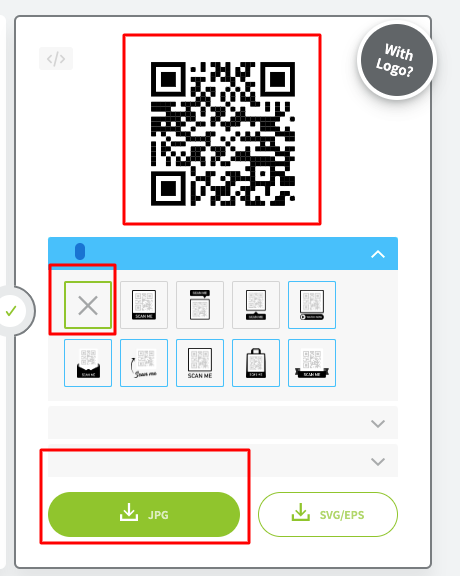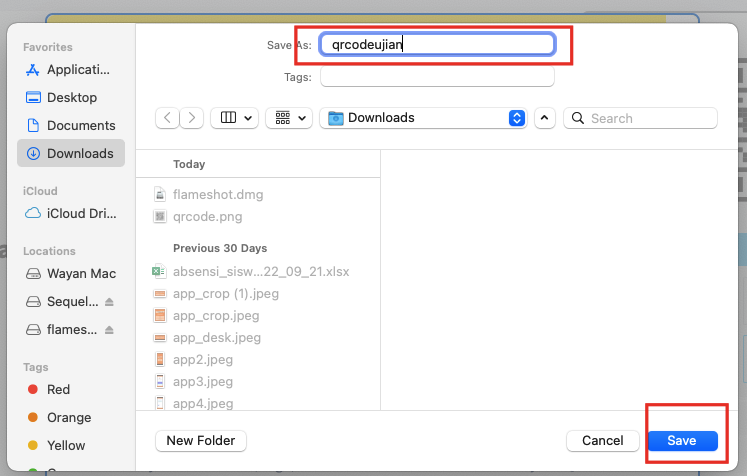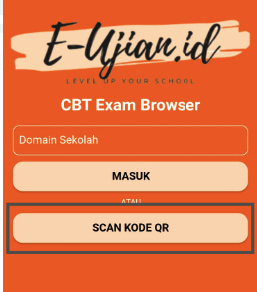Cara Menggunakan Aplikasi SPP Sekolah Gratis
Cara Menggunakan Aplikasi SPP Sekolah Gratis – SPP atau Sumbangan Pembinaan Pendidikan adalah iuran rutin sekolah yang dilakukan oleh siswa setiap satu bulan sekali. Selain iuran rutin, terdapat iuran lain dari sekolah seperti Sumbangan Pengembangan Institusi atau uang gedung, buku dan lain-lain.
Tujuan utama dari sumbangan atau iuran tersebut adalah untuk mengembangkan pendidikan dilingkungan sekolah tersebut.
Fitur Aplikasi SPP Sekolah Online E-ujian.id
Tujuan dari aplikasi spp sekolah e-ujian.id adalah untuk memudahkan pencatatan keuangan sekolah baik untuk pengeluaran dan pemasukan. Berikut adalah fitur unggulan dari aplikasi SPP sekolah e-ujian.id
- Terintegrasi dengan Aplikasi Sekolah Lengkap – Layanan aplikasi SPP e-ujian.id dapat diakses dalam satu dashboard admin yang dimana dari dashboard tersebut akan dapat mengakses fitur lainnya seperti website profil sekolah, e-learning, ujian online cbt, ppdb, spp dan banyak lagi.
- Manejemen Data Sekolah – Fitur SPP akan secara otomatis di-kelompokkan sesuai dengan kelas, tahun ajaran dan per-siswa. Sekolah dapat menambahkan kelas, siswa dan tahun ajaran dengan sekali klik.
- Tagihan Bulanan – Tagihan rutin seperti SPP bulanan baik untuk semua siswa dalam satu kelas atau per-siswa juga sangat mudah dibuat. Admin Sekolah juga dapat melihat riwayat pembayaran siswa dengan beberapa klik saja.
- Tagihan Bebas (Bukan Bulanan) – Sama halnya dengan tagihan bulanan, aplikasi spp e-ujian.id juga memungkinkan untuk membuat tagihan umum seperti uang gedung, buku dan lain-lain.
- Cetak Tagihan dan Laporan Keuangan – Sekolah dapat memberikan bukti pembayaran ke siswa atau orang tua wali dengan sekali klik saja.
- Rekapitulasi Data – Fitur rekapitulasi data memungkinkan admin sekolah (bendahara) melihat dan mencetak daftar siswa yang sudah atau belum melakukan pembayaran per-kelas dalam sekali klik saja.
- Informasi Tagihan di Menu Siswa – Siswa juga dapat melihat daftar tagihan yang harus dibayarkan ke sekolah melalui aplikasi dan login sebagai siswa. Ini tentu memudahkan para siswa mengetahui tagihan apa saja yang perlu mereka bayarkan.
- Banyak lagi…
Cara Menggunakan Aplikasi SPP Sekolah Gratis
Menggunakan aplikasi spp e-ujian sangatlah mudah dan berikut adalah panduan cara menggunakan aplikasi sekolah SPP e-ujian.id
Penting: Fitur Aplikasi SPP tersedia secara gratis jika Anda menggunakan layanan berbayar e-ujian.id. Lihat paket dan fitur e-ujian.id
Untuk video tutorialnya, bisa dilihat berikut ini:
Silakan lanjutkan Jika Anda lebih menyukai panduan versi teks.
- Setelah akun aplikasi e-ujian.id aktif, silakan login ke menu admin dan kemudian pilih menu E-SPP. a Aktifkan fitur E-SPP melalui menu tersebut untuk memulai menggunakannya.
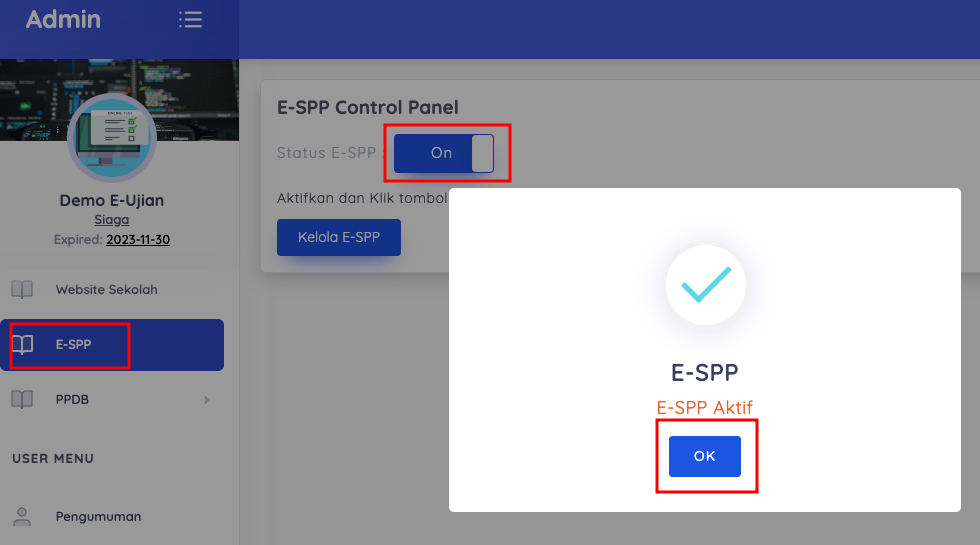
- Setelah fitur e-spp berhasil diaktifkan, silakan Kelola E-SPP pada menu yang sama tersebut dan Anda akan secara otomatis dibawa ke menu E-SPP
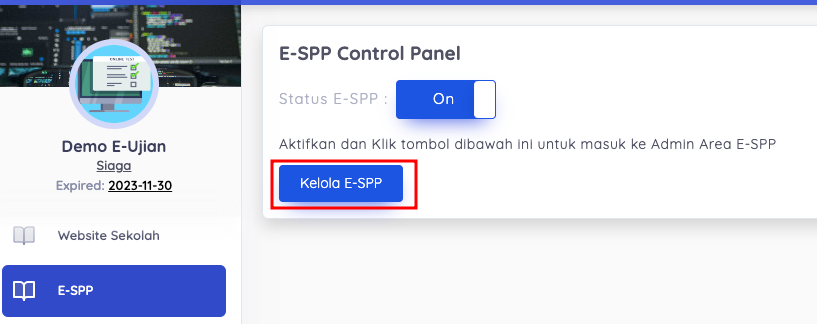
Menu E-SPP

- Selanjutnya, pastikan untuk mengecek alur aplikasi SPP dengan memilih menu Alur Aplikasi. Alur aplikasi akan menjelaskan langkah-langkah menggunakan e-spp e-ujian.id

- Setelah membaca dengan seksama, selanjutnya buatlah tahun ajaran sekolah Anda di menu Manajemen Data > Tahun Ajaran dan klik Tambah
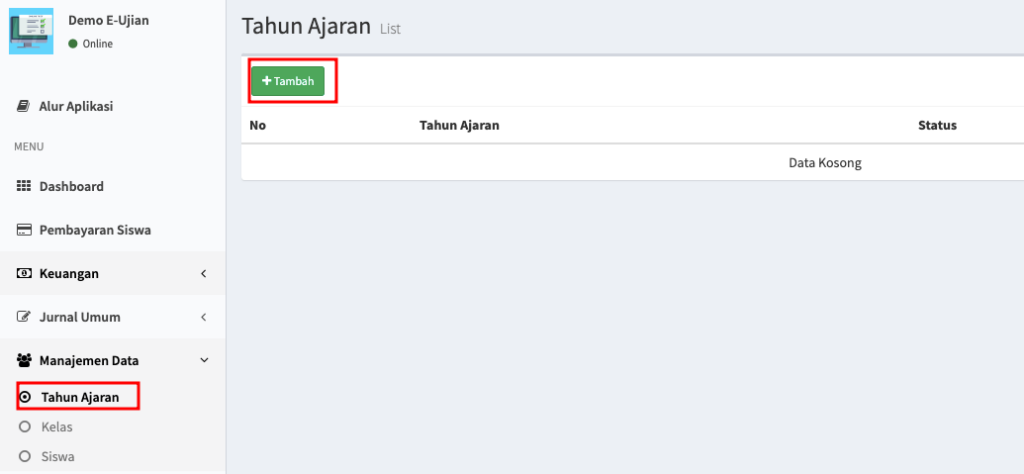
- Selanjutnya, pilih tahun awal ajaran dan set aktif tahun ajaran tersebut. Klik Simpan untuk menyimpan perubahan
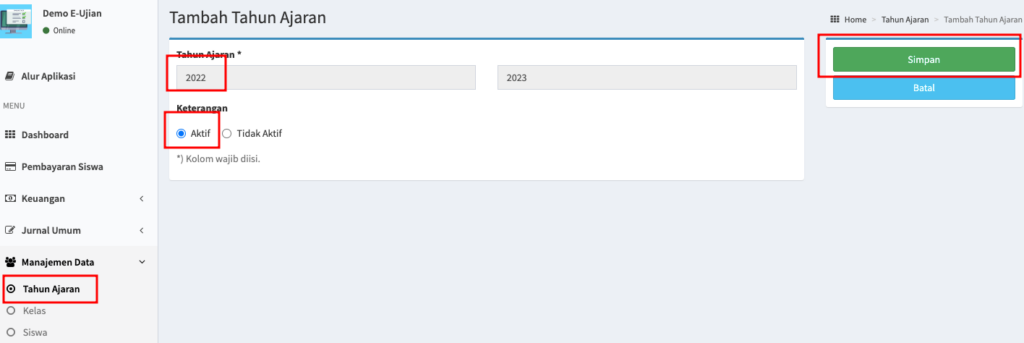

- Selanjutnya, masukkan nama staff admin keuangan sekolah Anda melalui menu Staff Keuangan. Nama staff admin ini nantinya akan ditampilkan saat mencetak bukti pembayaran siswa.
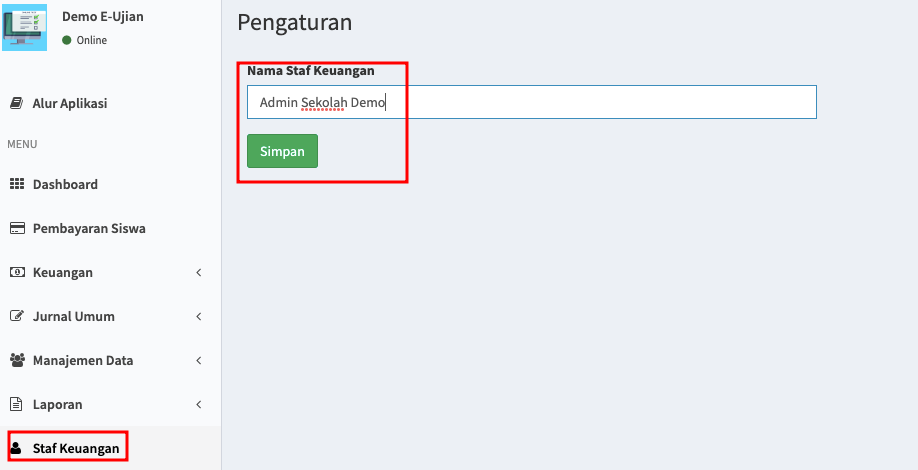
- Langkah selanjutnya adalah membuat tagihan sekolah. Dalam contoh ini, kita akan membuat tagihan pembayaran SPP. Untuk melakukannya, silakan pilih menu Keuangan > Pos Keuangan dan klik Tambah

- Masukkan nama dan beri keterangan untuk tagihan tersebut
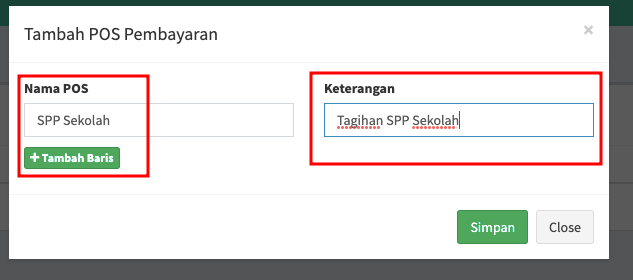

- Selanjutnya, mulai masukkan Jenis Pembayaran tagihan tersebut melalui menu Keuangan > Jenis Pembayaran dan kemudian klik tambah
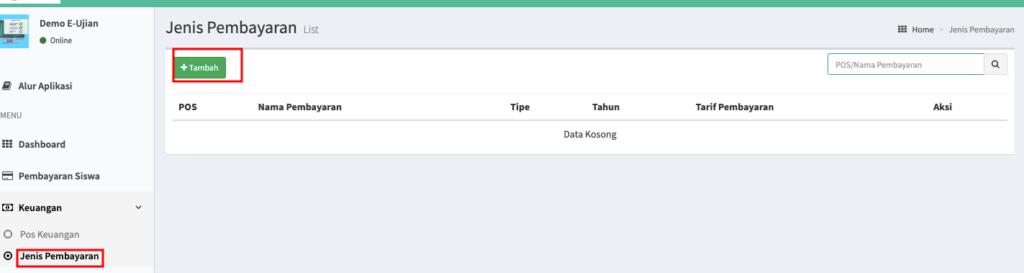
- Pilih nama Pos, Tahun Ajaran dan Tipe pembayarannya, bulanan atau bebas (bukan bulanan). Dalam contoh ini, kita akan memilih tipe bulanan karena SPP biasanya dibayar perbulan. Klik Simpan untuk menyimpan perubahan
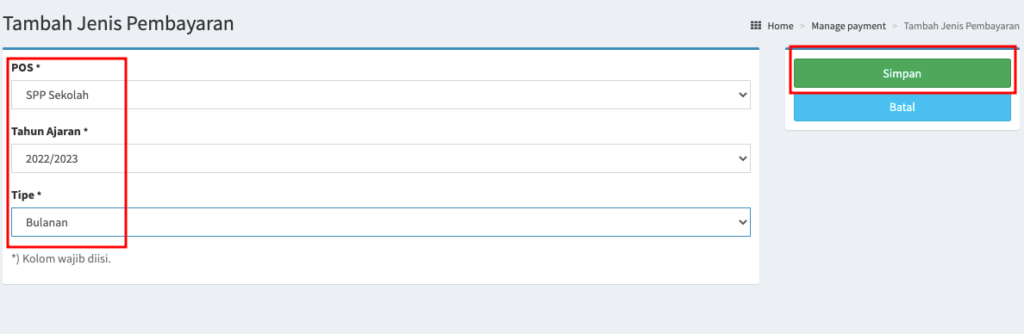
- Langkah selanjutnya adalah men-set tarif Pembayaran. Untuk melakukannya, silakan pilih menu Keuangan > Jenis Pembayaran dan kemudian klik Setting Tarif Pembayaran.

- Pilih Berdasarkan Kelas untuk men-set tarif SPP yang sama untuk semua siswa dalam satu kelas
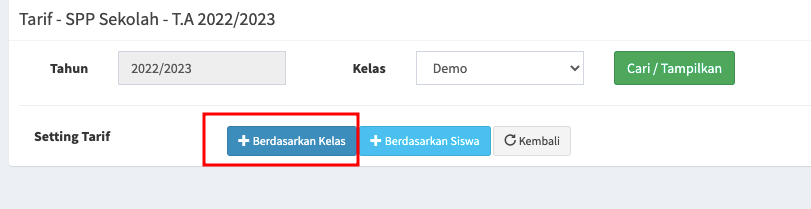
- Pilih Kelas dan set Tarif Bulanannya. Klik Simpan jika sudah sesuai
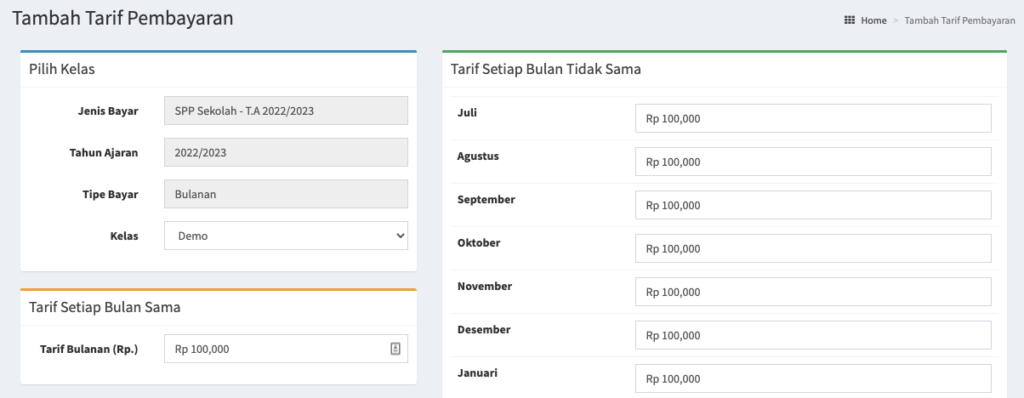
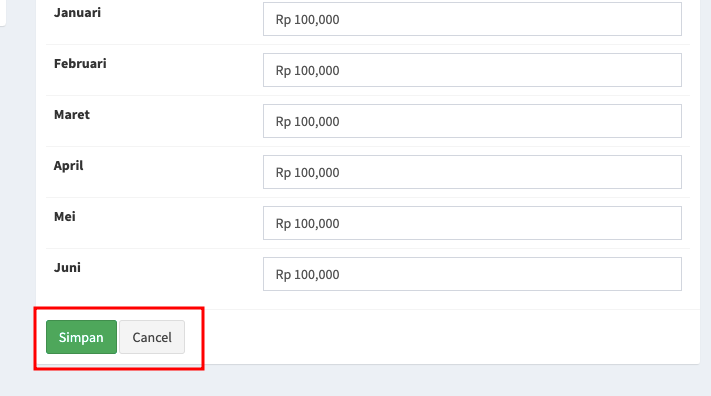
- Selesai. Tarif SPP bulanan sudah berhasil dibuat.
- Untuk menerima pembayaran dari siswa, silakan pilih menu Pembayaran Siswa dan kemudian pilih menu Tahun Ajaran dan masukkan NIS
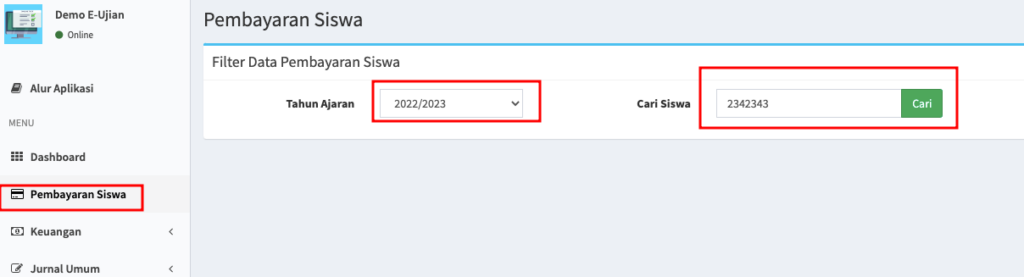
- Dibagian bawah, kita akan menemukan daftar Jenis Pembayaran siswa tersebut. Klik pada nominal tagihan tersebut untuk men-setnya menjadi terbayar-kan. Dalam contoh ini, kita akan memproses tagihan di bulan Januari
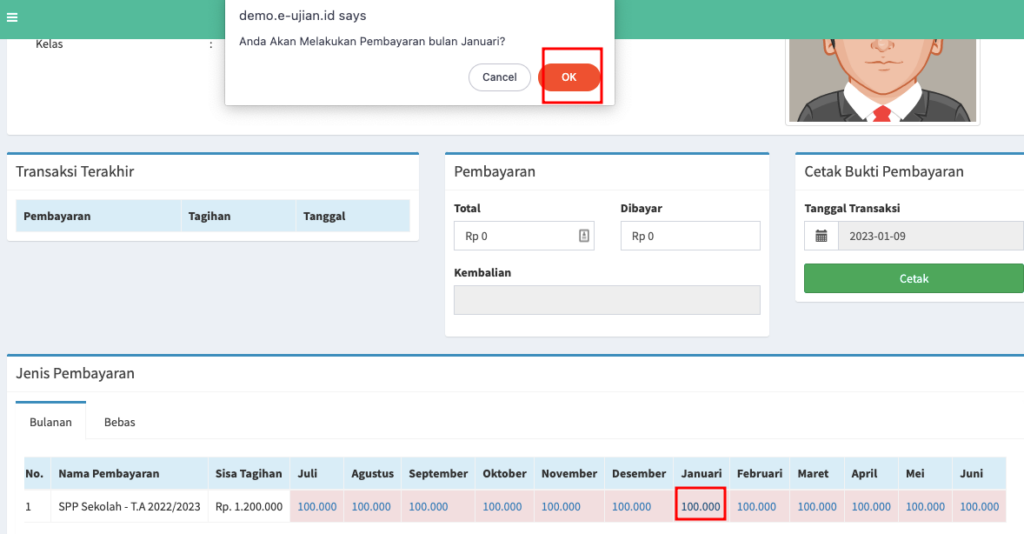
- Selesai. Tagihan berhasil dibayarkan
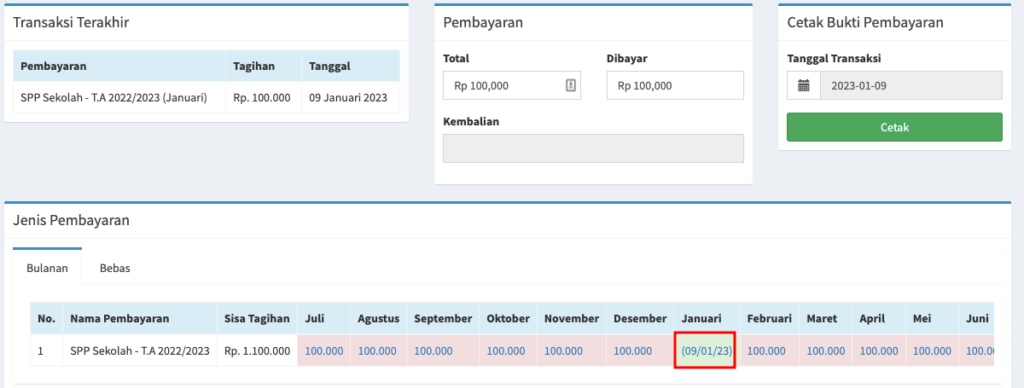
- Untuk membatalkan transaksi, klik kembali tanggal pembayaran tersebut dan klik OK

- Selesai. Tagihan berhasil dibatalkan

Selain itu, Anda juga dapat menggunakan aplikasi spp e-ujian.id untuk mencatat pengeluaran dan pemasukkan (penerimaan) dari selain pembayaran siswa. Untuk melakukannya, silakan pilih menu Jurnal Umum dan kemudian pilih menu Pengeluaran atau Penerimaan

Penegeluaran dan penerimaan dari Jurnal Umum akan secara otomatis mengurangi atau menambah sekolah Anda.
Melihat dan Download Laporan Aplikasi SPP
Terdapat dua jenis laporan yang bisa Anda download ke dalam format excel yaitu Laporan Keuangan secara umum atau Rekapitulasi pembayaran siswa per-kelas. Rekapitulasi memungkinkan untuk melihat dan men-download daftar siswa yang sudah melakukan pembayaran dan belum ke dalam format excel.
Untuk melakukannya, silakan pilih menu Laporan > Rekapitulasi > Tahun Ajaran > Kelas dan kemudian klik Filter
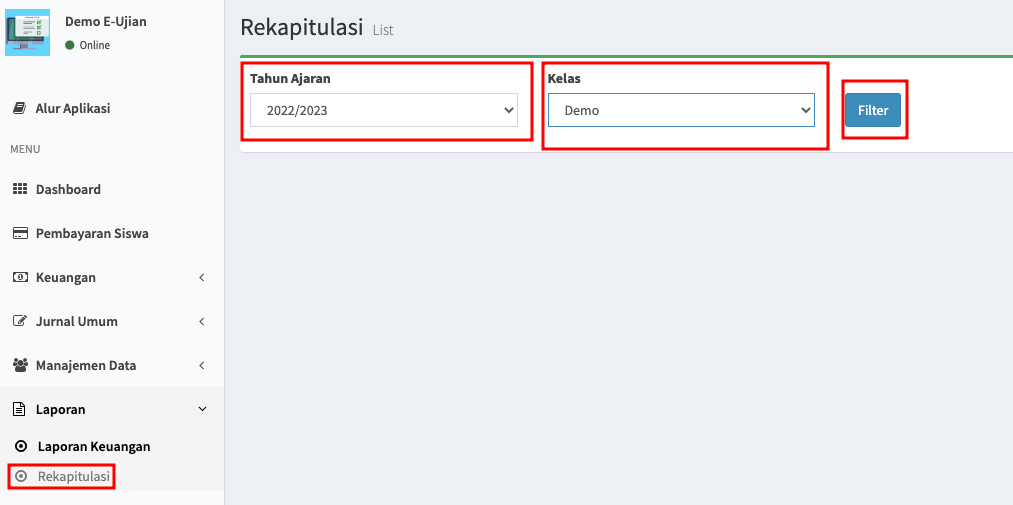
Selanjutnya, Anda akan dapat melihat daftar siswa pada kelas tersebut beserta tagihan yang sudah mereka bayarkan. Anda juga dapat melakukan export dengan meng-klik Export Excel

Selesai dan semoga bermafaat. Silakan hubungi tim e-ujian.id melalui WA 085156167857, kami akan membantu!
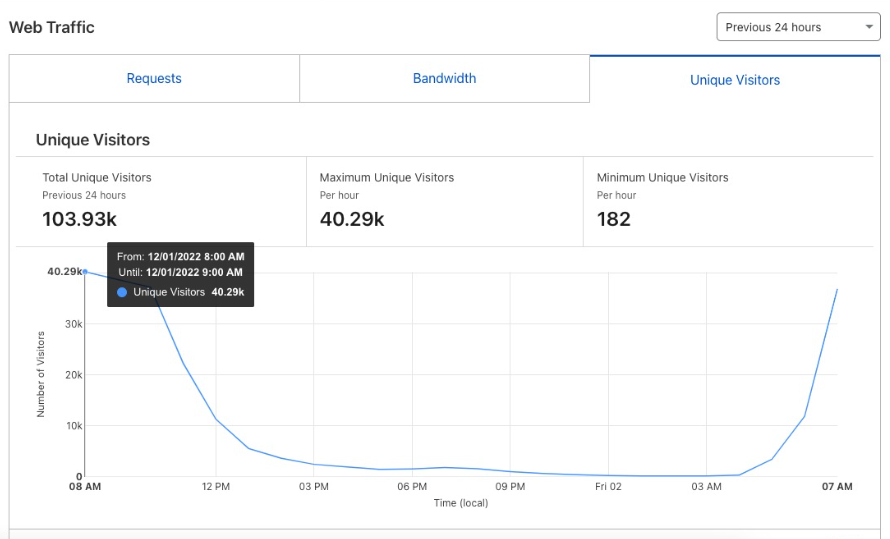
](https://mermaid.live/edit#pako:eNqVk8tuwjAQRX9l5BVIoAraVSSQoOElQVtBaBeExRBPwFLiIMfpQ8C_1yQpTUCo1Cv73jNzndjeMS_ixCy2VrjdgGO7EsyIk1UmvIpY6EjFmdxZ5GvoLKFeb0Ov4ij0feHBOEK-wgClR9UM7p7g7t_w439g-xIuQAo-hN5AH0UAz--k8iKS_Ozbho7zAnlKZvXSbv3F01rIT5iRMuWNZdEblLxmyRuWvPuSNyp5D8tre3pTQtPdlDA3-mn1_lfeg-CNRcVGjSuMCRrVvNfgZnJ4QQreLIDNH3B0K8iFIk-LSMJ0nClp9ARjTcruHqOh1YJO_CU9mG85ajLrNqTtTtSp3YV8pfg8ovBTzZTVWEgqRMHN9d4dPZfpDYXkMstMOfmYBNplrjwYFBMdzUwCs7RKqMaSNMgWaM4lZJaPQWxU4sdrN8meTPpyDt8F0QO2)